Hoe hogarlainz.com verwijderen uit je browser
![]() Geschreven door Tomas Meskauskas op
Geschreven door Tomas Meskauskas op
Wat is hogarlainz.com?
Bij het analyseren van hogarlainz.com hebben we vastgesteld dat het functioneert als een valse zoekmachine. Onze ontdekking van hogarlainz.com vond plaats tijdens het onderzoek van een kwaadaardig installatieprogramma. Gewoonlijk worden valse zoekmachines zoals hogarlainz.com verspreid via browser hijackers. Het installatieprogramma van hogarlainz.com voegt echter geen extensies toe aan een browser.
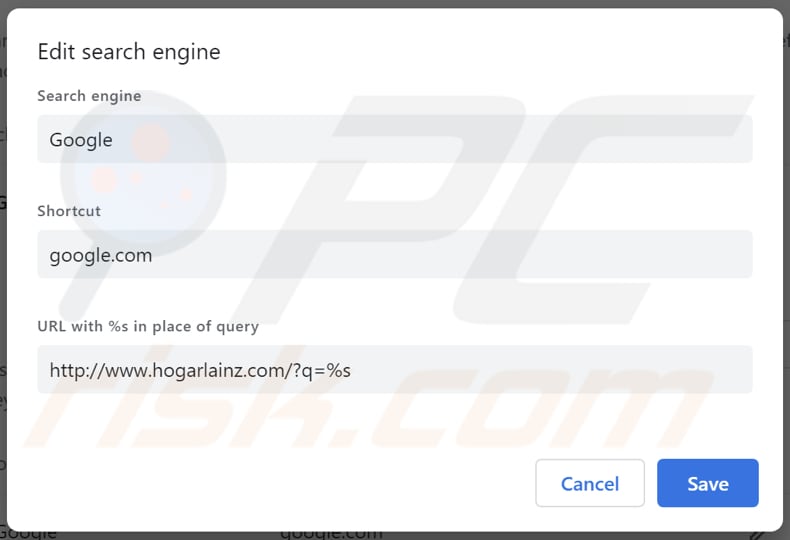
Hoe promoten browser hijackers hogarlainz.com?
Het schadelijke installatieprogramma dat hogarlainz.com promoot, wijzigt de standaard zoekmachine-instellingen en elimineert alle standaard zoekmachines die aanwezig zijn in Chrome-browsers tijdens de installatie. Zo worden gebruikers van gekaapte browsers gedwongen om hogarlainz.com te gebruiken als hun standaard zoekmachine. Dit kan ongedaan worden gemaakt door een webbrowser opnieuw instellen.
Wanneer gebruikers een zoekopdracht invoeren, leidt hogarlainz.com ze achtereenvolgens door naar trustedsear.ch en srchinoc.com voordat ze uiteindelijk worden doorverwezen naar search.yahoo.com of bing.com. Blijkbaar is hogarlainz.com een valse zoekmachine die geen zoekresultaten produceert. In plaats daarvan worden gebruikers zoekresultaten gepresenteerd van gerenommeerde zoekmachines van Yahoo en Bing.
Gebruikers moeten het gebruik van valse zoekmachines vermijden, vooral degene die worden gepromoot via schadelijke installatieprogramma's. Valse zoekmachines kunnen aanzienlijke risico's opleveren voor de online veiligheid en privacy van gebruikers. Ze kunnen gebruikers omleiden naar onbetrouwbare websites, hen blootstellen aan schadelijke inhoud of hun persoonlijke gegevens zonder toestemming verzamelen.
Valse zoekmachines kunnen verschillende soorten gebruikersgegevens verzamelen, waaronder zoekopdrachten, browsegeschiedenis, IP-adressen, apparaatinformatie en geolocatiegegevens. Daarnaast kunnen ze interacties van gebruikers met zoekresultaten en advertenties volgen en persoonlijke informatie verzamelen die in zoekvelden of formulieren is ingevoerd.
Bovendien hebben nepzoekmachines vaak geen betrouwbare zoekalgoritmen, waardoor ze onnauwkeurige of gemanipuleerde zoekresultaten leveren. Door deze frauduleuze platforms te vermijden, kunnen gebruikers de potentiële bedreigingen beperken en zorgen voor een veiligere surfervaring.
| Naam | hogarlainz.com browser hijacker |
| Type bedreiging | Browser hijacker, omleiding, zoek hijacker, werkbalk, ongewenst nieuw tabblad |
| Veronderstelde functionaliteit | Verbeterde browse-ervaring |
| Betreffende browserinstellingen | Standaard zoekmachine |
| Detectienamen (Installateur) | Arcabit (Trojan.GenericS.D3A3350A), Combo Cleaner (Trojan.GenericKDS.61027594), Dr.Web (Trojan.DownLoader46.56858), Kaspersky (HEUR:Trojan.Win32.Agent.gen), MAX (Malware (ai Score=83)), Volledige lijst met detecties (VirusTotal) |
| Opsporingsnamen (hogarlainz.com) | N/A (VirusTotal) |
| Opsporingsnamen (trustedsear.ch) | N/A (VirusTotal) |
| Opsporingsnamen (srchinoc.com) | N/A (VirusTotal) |
| Symptomen | Gemanipuleerde internetbrowserinstellingen (standaard internetzoekmachine). Gebruikers worden gedwongen om de website van de kaper te bezoeken en op internet te zoeken met hun zoekmachines. |
| Distributiemethoden | Kwaadaardig installatieprogramma, misleidende pop-upadvertenties, dubieuze websites en soortgelijke kanalen. |
| Schade | Volgen van internetbrowsers (mogelijke privacyproblemen), weergeven van ongewenste advertenties, omleidingen naar dubieuze websites. |
| Malware verwijderen (Windows) | Om mogelijke malware-infecties te verwijderen, scant u uw computer met legitieme antivirussoftware. Onze beveiligingsonderzoekers raden aan Combo Cleaner te gebruiken. |
Conclusie
Hogarlainz.com werkt als een valse zoekmachine en leidt gebruikers om via tussenliggende sites om ze uiteindelijk naar legitieme zoekmachines te leiden. Ondanks zijn schijnbaar onschuldige uiterlijk, hogarlainz.com vormt een risico voor de online veiligheid en privacy van gebruikers. Getroffen gebruikers moeten hogarlainz.com dus zo snel mogelijk uit hun browser verwijderen.
Meer voorbeelden van valse zoekmachines zijn ysearcher.com, resultsearch.net, en bangsearch.pro.
Hoe heeft hogarlainz.com promoting software geïnstalleerd op mijn computer?
Hogarlainz.com wordt gepromoot met behulp van een kwaadaardig installatieprogramma dat de instellingen van een webbrowser wijzigt. Deze wijziging omvat het wijzigen van de standaard zoekmachine en het verwijderen van alle andere die aanwezig zijn in de browser bij de installatie. Browser hijacking kan ook plaatsvinden door het downloaden van apps via P2P netwerken of van app stores van derden, louche websites en soortgelijke bronnen.
Het komt ook vaak voor dat browser hijackers worden opgenomen in installatieprogramma's als extra aanbiedingen. Gebruikers gaan akkoord met het toevoegen of installeren van browser hijackers door de standaardinstellingen ongewijzigd te laten. Soms kan browserkaping plaatsvinden via kwaadaardige advertenties en pop-ups.
Hoe vermijd je de installatie van browser hijackers?
Koop apps alleen bij officiële app stores of gerenommeerde websites. Lees recensies en beoordelingen van andere gebruikers voordat je een app downloadt. Controleer tijdens de installatie alle voorziene instellingen in installatieprogramma's en deselecteer ongewenste aanbiedingen. Wees op je hoede voor pop-ups, advertenties of aanwijzingen op dubieuze pagina's die je aanmoedigen om software, updates of andere inhoud te downloaden of te installeren.
Houd je besturingssysteem, apps en antivirussoftware up-to-date. Gebruik een gerenommeerd beveiligingsprogramma en voer regelmatig systeemscans uit. Als uw computer al geïnfecteerd is met browser hijackers, raden we u aan een scan uit te voeren met Combo Cleaner om ze automatisch te elimineren.
Hogarlainz.com wordt omgeleid naar trustedsear.ch, srchinoc.com, en dan search.yahoo.com (GIF):
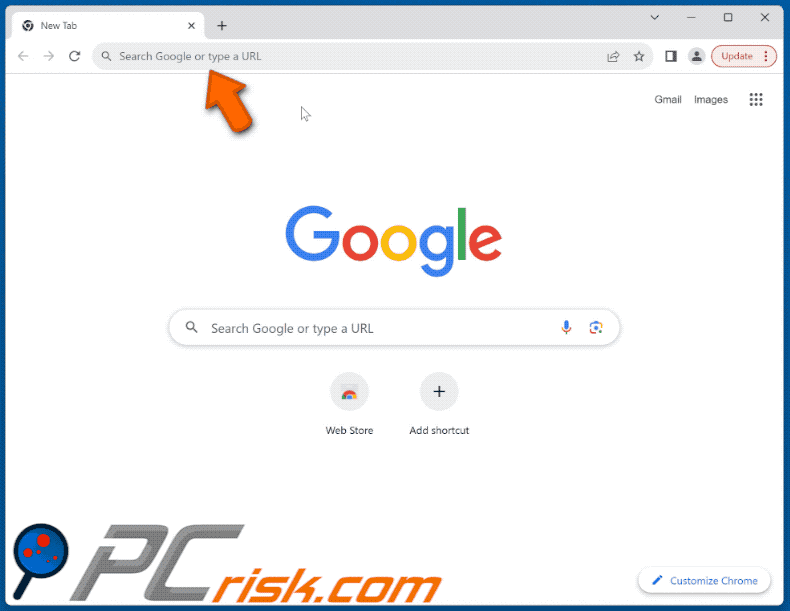
Onmiddellijke automatische malwareverwijdering:
Handmatig de dreiging verwijderen, kan een langdurig en ingewikkeld proces zijn dat geavanceerde computer vaardigheden vereist. Combo Cleaner is een professionele automatische malware verwijderaar die wordt aanbevolen om malware te verwijderen. Download het door op de onderstaande knop te klikken:
▼ DOWNLOAD Combo Cleaner
De gratis scanner controleert of uw computer geïnfecteerd is. Om het volledige product te kunnen gebruiken moet u een licentie van Combo Cleaner kopen. Beperkte proefperiode van 7 dagen beschikbaar. Combo Cleaner is eigendom van en wordt beheerd door Rcs Lt, het moederbedrijf van PCRisk. Lees meer. Door het downloaden van software op deze website verklaar je je akkoord met ons privacybeleid en onze algemene voorwaarden.
Snelmenu:
- Wat is hogarlainz.com?
- STAP 1. Verwijder ongewenste toepassingen via het Configuratiescherm.
- STAP 2. Verwijderen hogarlainz.com browser hijacker uit Google Chrome.
- STAP 3. Hogarlainz.com startpagina en standaardzoekmachine uit Mozilla Firefox verwijderen.
- STAP 4. Hogarlainz.com omleiden uit Safari verwijderen.
- STAP 5. Illegale plug-ins verwijderen uit Microsoft Edge.
hogarlainz.com redirect verwijderen:
Windows 10 gebruikers:

Klik rechts in de linkerbenedenhoek, in het Snelle Toegang-menu selecteer Controle Paneel. In het geopende schem kies je Programma's en Toepassingen.
Windows 7 gebruikers:

Klik Start ("het Windows Logo" in de linkerbenedenhoek van je desktop), kies Controle Paneel. Zoek naar Programma's en toepassingen.
macOS (OSX) gebruikers:

Klik op Finder, in het geopende scherm selecteer je Applicaties. Sleep de app van de Applicaties folder naar de Prullenbak (die zich in je Dock bevindt), klik dan rechts op het Prullenbak-icoon en selecteer Prullenbak Leegmaken.
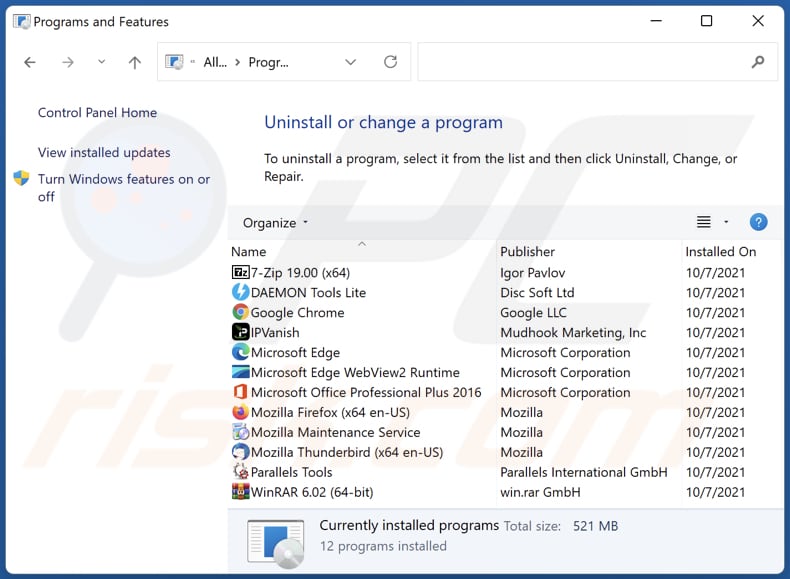
In het venster voor het verwijderen van programma's: zoek naar recent geïnstalleerde verdachte toepassingen, selecteer deze en klik op "Uninstall" of "Remove".
Na het verwijderen van de mogelijk ongewenste toepassingen (die browseromleidingen naar de hogarlainz.com website veroorzaken), scan je je computer op eventuele resterende ongewenste onderdelen. Gebruik aanbevolen malwareverwijderingssoftware om uw computer te scannen.
hogarlainz.com redirect verwijderen uit internetbrowsers:
Video die laat zien hoe je browseromleidingen verwijdert:
 Schadelijke extensies verwijderen uit Google Chrome:
Schadelijke extensies verwijderen uit Google Chrome:
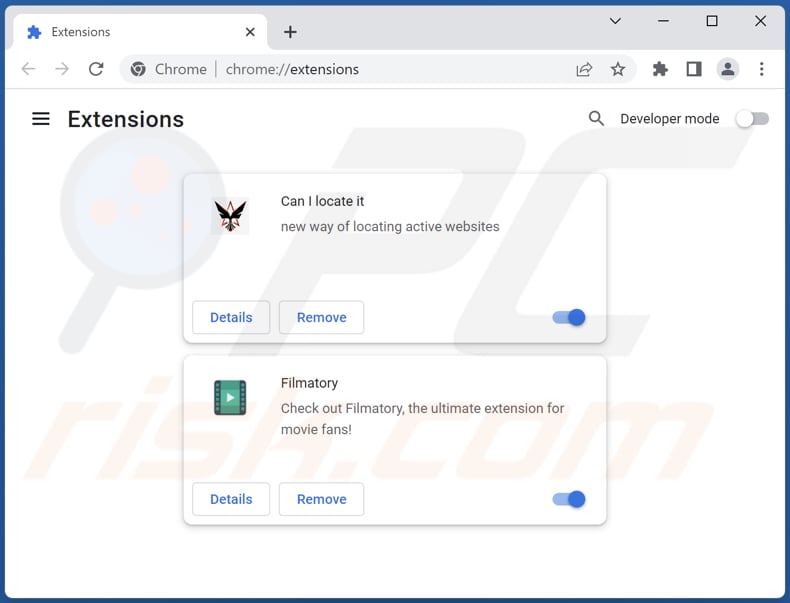
Klik op het Chrome-menupictogram ![]() (rechtsboven in Google Chrome), selecteer "Extensies" en klik op "Extensies beheren". Zoek alle recentelijk geïnstalleerde verdachte extensies, selecteer deze vermeldingen en klik op "Verwijderen".
(rechtsboven in Google Chrome), selecteer "Extensies" en klik op "Extensies beheren". Zoek alle recentelijk geïnstalleerde verdachte extensies, selecteer deze vermeldingen en klik op "Verwijderen".
Wijzig je startpagina:
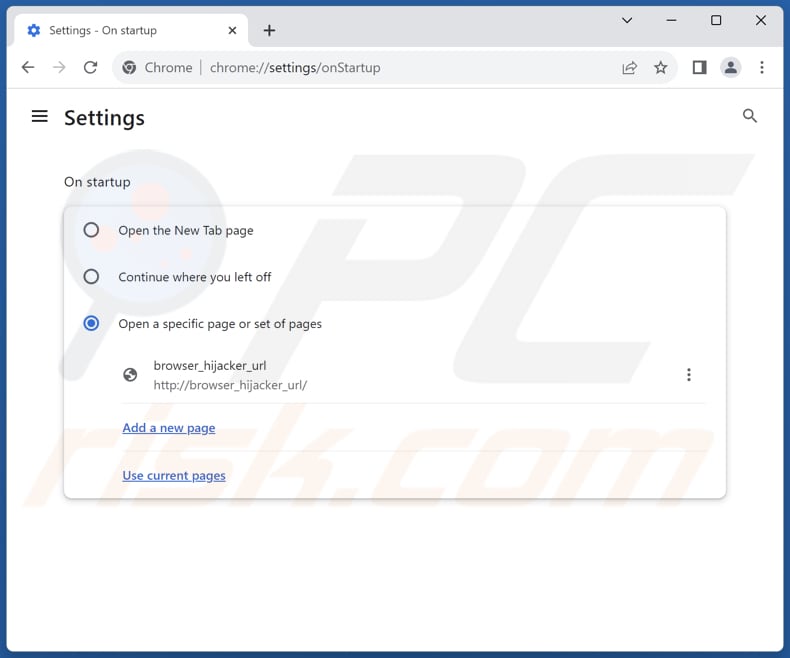
Klik op het Chrome-menupictogram ![]() (rechtsboven in Google Chrome), selecteer "Instellingen". Schakel in de sectie "Bij opstarten" de schadelijke extensie uit (indien aanwezig), zoek naar een browser hijacker URL (hxxp://www.hogarlainz.com) onder de optie "Een specifieke of set pagina's openen". Klik, indien aanwezig, op het pictogram drie verticale stippen en selecteer "Verwijderen".
(rechtsboven in Google Chrome), selecteer "Instellingen". Schakel in de sectie "Bij opstarten" de schadelijke extensie uit (indien aanwezig), zoek naar een browser hijacker URL (hxxp://www.hogarlainz.com) onder de optie "Een specifieke of set pagina's openen". Klik, indien aanwezig, op het pictogram drie verticale stippen en selecteer "Verwijderen".
Verander je standaard zoekmachine:
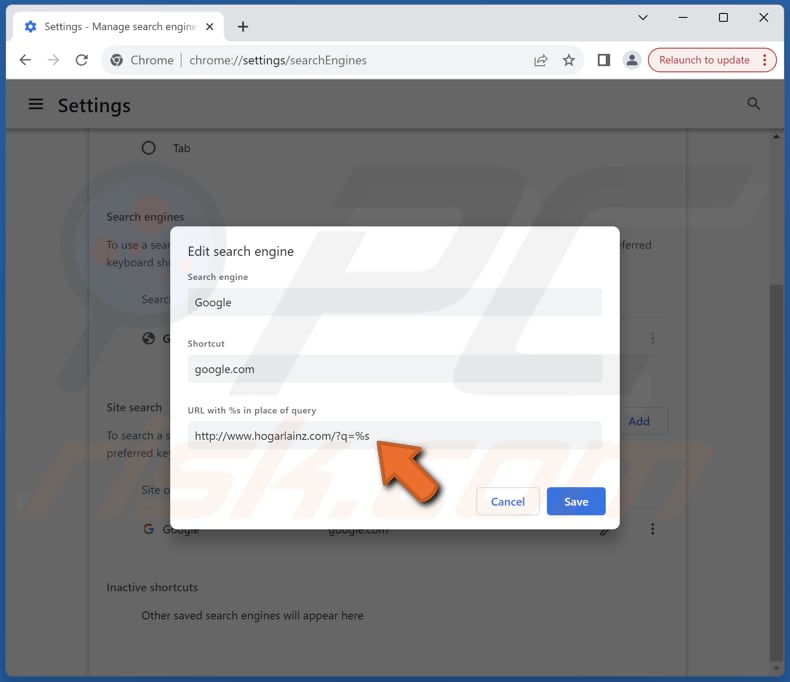
Uw standaardzoekmachine wijzigen in Google Chrome: Klik op het Chrome-menupictogram ![]() (rechtsboven in Google Chrome), selecteer "Instellingen", klik in de sectie "Zoekmachine" op "Zoekmachines beheren...", zoek in de geopende lijst naar "hogarlainz.com", klik op de drie verticale punten bij deze URL en selecteer "Verwijderen".
(rechtsboven in Google Chrome), selecteer "Instellingen", klik in de sectie "Zoekmachine" op "Zoekmachines beheren...", zoek in de geopende lijst naar "hogarlainz.com", klik op de drie verticale punten bij deze URL en selecteer "Verwijderen".
- Als je problemen blijft houden met browseromleidingen en ongewenste advertenties - Google Chrome opnieuw instellen.
Optionele methode:
Als je problemen hebt met het verwijderen van hogarlainz.com browser hijacker, reset dan de instellingen van je Google Chrome browser. Klik op het Chrome menu icoon ![]() (in de rechterbovenhoek van Google Chrome) en selecteer Instellingen. Scroll naar onder. Klik op de link Geavanceerd....
(in de rechterbovenhoek van Google Chrome) en selecteer Instellingen. Scroll naar onder. Klik op de link Geavanceerd....

Nadat je helemaal naar benden hebt gescrolld klik je op Resetten (Instellingen terugzetten naar de oorspronkelijke standaardwaarden)-knop.

In het geopende scherm, bevestig dat je de Google Chrome instellingen wilt resetten door op de 'resetten'-knop te klikken.

 Schadelijke plugins uit Mozilla Firefox verwijderen:
Schadelijke plugins uit Mozilla Firefox verwijderen:
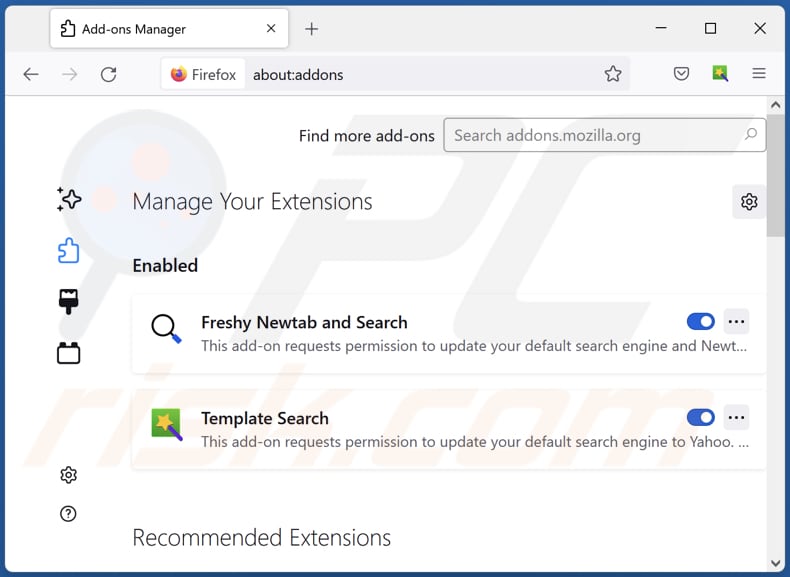
Klik op het Firefox-menu ![]() (rechtsboven in het hoofdvenster), selecteer "Add-ons en thema's". Klik op "Extensies", zoek in het geopende venster alle onlangs geïnstalleerde verdachte extensies op, klik op de drie puntjes en klik vervolgens op "Verwijderen".
(rechtsboven in het hoofdvenster), selecteer "Add-ons en thema's". Klik op "Extensies", zoek in het geopende venster alle onlangs geïnstalleerde verdachte extensies op, klik op de drie puntjes en klik vervolgens op "Verwijderen".
Wijzig je startpagina:
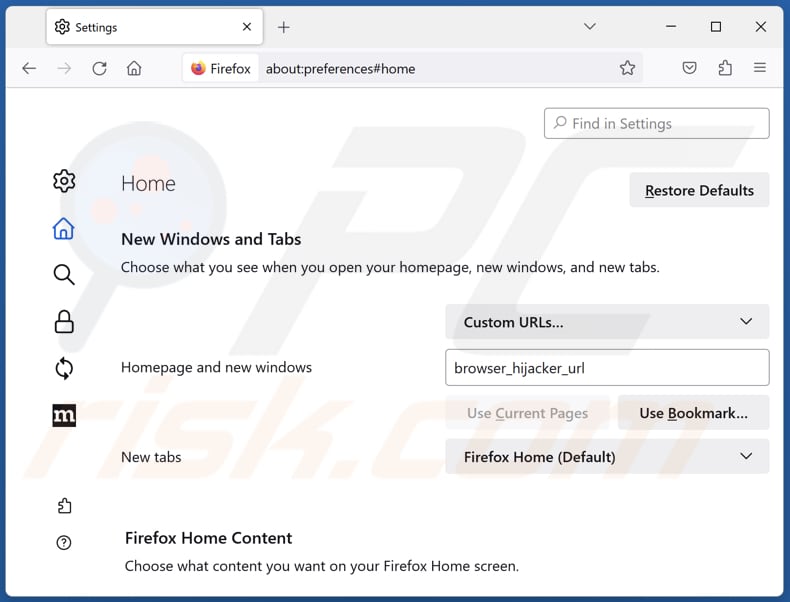
Om uw startpagina opnieuw in te stellen, klikt u op het Firefox-menu ![]() (in de rechterbovenhoek van het hoofdvenster), selecteer vervolgens "Settings", schakel in het geopende venster de kwaadaardige extensie uit (indien aanwezig), verwijder hxxp://hogarlainz.com en voer uw voorkeursdomein in, dat telkens wordt geopend wanneer u Mozilla Firefox start.
(in de rechterbovenhoek van het hoofdvenster), selecteer vervolgens "Settings", schakel in het geopende venster de kwaadaardige extensie uit (indien aanwezig), verwijder hxxp://hogarlainz.com en voer uw voorkeursdomein in, dat telkens wordt geopend wanneer u Mozilla Firefox start.
Verander je standaard zoekmachine:
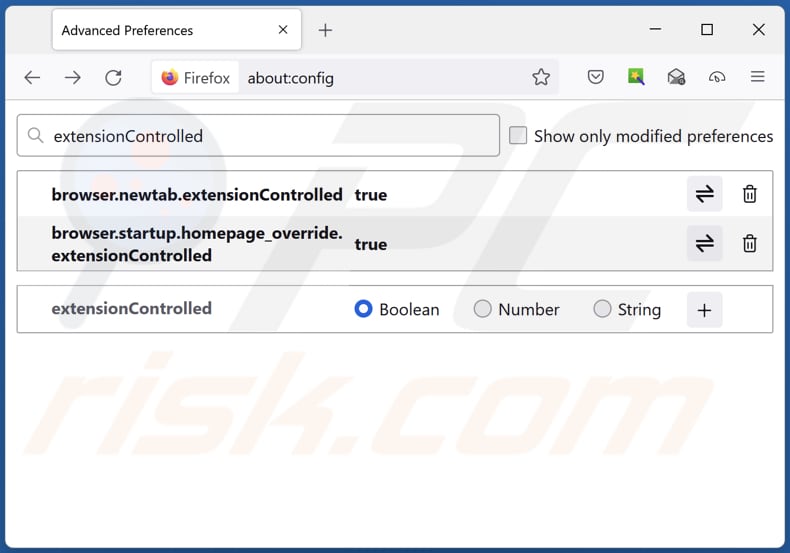
Typ in de URL-adresbalk "about:config" en druk op Enter. Klik op "Accepteer het risico en ga verder".
Typ in de zoekfilter bovenaan: "extensionControlled". Stel beide resultaten in op "false" door te dubbelklikken op elke invoer of te klikken op de ![]() button.
button.
Optionele methode:
Computergebruikers die problemen blijven hebben met het verwijderen van hogarlainz.com browser hijacker kunnen de Mozilla Firefox instellingen naar standaard herstellen.
Open Mozilla Firefox, in de rechterbovenhoek van het hoofdvenster klik je op het Firefox menu ![]() , in het geopende keuzemenu kies je het Open Help Menu-icoon
, in het geopende keuzemenu kies je het Open Help Menu-icoon ![]()

Klik dan op Probleemoplossing-informatie.

In het geopende scherm klik je op de Firefox Herstellen knop.

In het geopende scherm bevestig je dat je de Mozilla Firefox instellingen naar Standaard wil herstellen door op de Herstellen-knop te klikken.

 Verwijder kwaadaardige extensies uit Safari:
Verwijder kwaadaardige extensies uit Safari:

Verzeker je ervan dat je Safari browser actief is en klik op het Safari menu, selecteer dan Voorkeuren…

In het Voorkeuren-venster selecteer je de Extensies-tab. Zoek alle recent geïnstalleerde en verdachte extensies en verwijder deze.

In het voorkeuren-venster selecteer je het Algemeen-tabblad en verzeker je je ervan dat je startpagina staat ingesteld op de URL van je voorkeur, als het gewijzigd werd door een browser hijacker kan je dit hier terug aanpassen.

In het voorkeuren-venster selecteer je het Zoeken-tabblad en verzeker je je ervan dat je favoriete internet-zoekmachine geselecteerd werd.
Optionele methode:
Verzeker je ervan dat je Safari browser actief is en klik op het Safari-menu. In het keuzemenu selecteer je Geschiedenis en Website Data verwijderen…

In het geopende scherm seleceer je alle geschiedenis en klik je op de Geschiedenis Verwijderen-knop.

 Kwaadaardige extensies verwijderen uit Microsoft Edge:
Kwaadaardige extensies verwijderen uit Microsoft Edge:

Klik op het Edge menu-icoon ![]() (in de rechterbovenhoek van Microsoft Edge), selecteer "Extensies". Zoek naar recent geïnstalleerde en verdachte browser add-ons, en verwijder ze.
(in de rechterbovenhoek van Microsoft Edge), selecteer "Extensies". Zoek naar recent geïnstalleerde en verdachte browser add-ons, en verwijder ze.
De startpagina en nieuwe tabbladen wijzigen:

Klik op het Edge menu-icoon ![]() (in de rechterbovenhoek van Microsoft Edge), selecteer "Instellingen". In het onderdeel "Bij het opstarten" zoekt u de naam van de browserkaper en klikt u op "Uitschakelen".
(in de rechterbovenhoek van Microsoft Edge), selecteer "Instellingen". In het onderdeel "Bij het opstarten" zoekt u de naam van de browserkaper en klikt u op "Uitschakelen".
Uw standaard zoekmachine wijzigen:

Om uw standaard zoekmachine te wijzigen in Microsoft Edge: klik op het Edge menu-icoon ![]() (in de rechterbovenhoek van Microsoft Edge), selecteer "Privacy en diensten", scroll naar onder en selecteer "Adresbalk". In het onderdeel "Zoekmachines gebruikt in de zoekbalk" zoekt u de naam van de ongewenste zoekmachine. Als u die hebt gevonden klikt u op de "Uitschakelen"-knop daarnaast. U kunt ook klikken op "Zoekmachines beheren", om in het geopende menu de ongewenste zoekmachine terug te vinden. Klik op het puzzel-icoon
(in de rechterbovenhoek van Microsoft Edge), selecteer "Privacy en diensten", scroll naar onder en selecteer "Adresbalk". In het onderdeel "Zoekmachines gebruikt in de zoekbalk" zoekt u de naam van de ongewenste zoekmachine. Als u die hebt gevonden klikt u op de "Uitschakelen"-knop daarnaast. U kunt ook klikken op "Zoekmachines beheren", om in het geopende menu de ongewenste zoekmachine terug te vinden. Klik op het puzzel-icoon ![]() daarnaast en selecteer "Uitschakelen".
daarnaast en selecteer "Uitschakelen".
Optionele methode:
Als u problemen bljft ondervinden met het verwijderen van de hogarlainz.com browser hijacker, herstel dan uw Microsoft Edge browserinstellingen. Klik op het Edge menu-icoon ![]() (in de rechterbovenhoek van Microsoft Edge) en selecteer Instellingen.
(in de rechterbovenhoek van Microsoft Edge) en selecteer Instellingen.

In het geopende menu selecteert u Opnieuw instellen.

Selecteer Instellingen naar hun standaardwaarden herstellen. In het geopende scherm bevestigt u dat u de Microsoft Edge-instellingen naar hun standaardwaarden wilt herstellen door op de knop Opnieuw instellen te klikken.

- Als dit niet helpt, volg dan deze alternatieve instructies waarin wordt uitgelegd hoe de Microsoft Edge browser te herstellen.
Samenvatting:
 Een browser hijacker is een soort adware die de instellingen van de internetbrowsers van gebruikers wijzigt door de startpagina en standaard zoekmachine toe te wijzen aan een ongewenste website. Meestal infiltreert dit soort adware de besturingssystemen van de gebruiker via gratis software downloads. Als je download beheerd wordt door een download cliënt, verzeker je er dan van de installatie van geadverteerde werkbalken of applicaties te weigeren als deze je startpagina of standaard zoekmachine willen wijzigen.
Een browser hijacker is een soort adware die de instellingen van de internetbrowsers van gebruikers wijzigt door de startpagina en standaard zoekmachine toe te wijzen aan een ongewenste website. Meestal infiltreert dit soort adware de besturingssystemen van de gebruiker via gratis software downloads. Als je download beheerd wordt door een download cliënt, verzeker je er dan van de installatie van geadverteerde werkbalken of applicaties te weigeren als deze je startpagina of standaard zoekmachine willen wijzigen.
Hulp bij de verwijdering:
Als je problemen ervaart bij het verwijderen van hogarlainz.com browser hijacker uit je internet browsers, vraag dan om hulp in ons malware verwijderingsforum.
Post een commentaar:
Als je bijkomende informatie hebt over hogarlainz.com browser hijacker of z'n verwijdering, gelieve dan je kennis te delen in de onderstaande commentaren.
Bron: https://www.pcrisk.com/removal-guides/29593-hogarlainz-com-redirect
Veelgestelde vragen (FAQ)
Wat is het doel van het dwingen van gebruikers om de hogarlainz.com website te bezoeken?
Gebruikers dwingen om hogarlainz.com te bezoeken dient de belangen van de website-eigenaar, of het nu is voor financieel gewin, het verzamelen van gegevens of het verbeteren van de zichtbaarheid en rangschikking van de website.
Is het bezoeken van hogarlainz.com een bedreiging voor mijn privacy?
Het bezoeken van hogarlainz.com kan een bedreiging vormen voor uw privacy als gevolg van mogelijke gegevensverzameling, tracking en veiligheidsrisico's in verband met de website.
Hoe is een browser hijacker mijn computer binnengedrongen?
Het kapen van browsers is vaak het gevolg van het downloaden van apps via P2P-netwerken, app-winkels van derden of duistere websites. Het komt vaak voor dat kapers worden gebundeld in installatieprogramma's als extra aanbiedingen, waarbij gebruikers er onbewust mee instemmen om ze te installeren door de standaardinstellingen niet te wijzigen. Schadelijke advertenties en pop-ups kunnen ook leiden tot browser hijacking.
Helpt Combo Cleaner mij een browser hijacker te verwijderen?
Combo Cleaner scant je computer en verwijdert browser-hijacking apps. Handmatige verwijdering is mogelijk niet perfect als er meerdere kapers zijn toegevoegd die zijn ontworpen om elkaar opnieuw te installeren. In deze gevallen moeten ze allemaal tegelijk worden verwijderd.
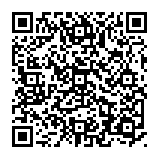
▼ Toon discussie